Wie füllt man die Druckerpatronen und was macht man mit dem Chip?
Die Druckerpatronen dieser Serien sind so konstruiert, dass ein Nachfüllen fast unmöglich ist.
Hier sollte man PermaPrint Patronen (Nachfüllpatronen) einsetzen, die sehr einfach nachfüllbar sind.
Bei der Nachfüllmethode mit Chip-Resetter wird der Chip der Originalpatronen (können auch die Chips der Setup Patronen sein) auf die PermaPrint Patronen umgesetzt und resettet.
Sobald das Gerät die Information "Patrone fast leer" (Ausrufezeichen über der Patronendarstellung) auf den Chip geschrieben hat, entnimmt man die PermaPrint Patrone, füllt gegebenenfalls nach und setzt den Chip, mit dem speziellen Chipresetter, wieder auf "Patrone voll". In den meisten Fällen funktioniert der Reset auch noch, wenn das Gerät "Patrone leer" auf den Chip geschrieben hat. Dies könnte aber durch ein Update des Chips oder der Firmware von Herstellerseite verändert werden. Diesem Risiko begegnet man am Besten durch rechtzeitiges Resetten.
In der zweiten Variante, die nicht für alle Geräte zur Verfügung steht, sind die PermaPrint Patronen mit einem automatischen Reset-Chip ausgestattet. Diese Patronen werden erst dann entnommen, wenn das Gerät die Information "Patrone leer" auf den Chip geschrieben hat und "Erkennen unmöglich" anzeigt, Dann wird die entsprechende PermaPrint Patrone nachgefüllt und wieder in dass Gerät eingesetzt. Der Chip resettet sich in dieser Variante selbständig. Das Gerät liest den Chip ein, erkennt, dass es sich um eine volle Patrone handelt und setzt die Füllstandsanzeige, nachdem es gemeckert hat, dass es sich nicht um Originalpatronen handelt, wieder auf voll.
Um die auf den Chips vermerkten Füllstände zu überprüfen navigiert man über das Display des Gerätes zu "Einstellungen" (Schraubenschlüssel und -dreher) und drückt "OK".
Es erscheint "Tintenstand", dann ermeut auf "Ok" drücken. Jetzt werden die Füllstände als Balken dargestellt.
Zum Nachfüllen wird der Stopfen aus der Entlüftungsöffnung entfernt. Dann wird die Tinte mit die Spritze mit Kanüle aufgezogen und die Kanüle abgenommen. Die Spritze wird mit etwas Nachdruck in die Nachfüllöffnung der PermaPrint Patrone eingesetzt. Dann wird die Tinte langsam in die PermaPrint Patrone gedrückt. Die PermaPrint Patronen sind transparent, so dass man sieht was man macht.
Dann mit dem Chip-Resetter den Chip auf "volle Patrone" resetten und wieder einsetzen.
Die Patronen mit der Bezeichnung "DURABrite" enthalten wasserfeste, lichtechte Pigmenttinte. Wie bei allen Druckerpatronen muss die Nachfülltinte auch hier speziell auf den Druckkopf abgestimmt sein, um ein Druckbild zu erhalten wie mit Originalpatronen und das Verstopfen des Druckkopfes zu vermeiden.
Meldet der Drucker mit der roten Leuchte unter / neben dem Tropfensymbol oder im Display des Gerätes, dass eine Patrone leer ist, drückt man auf die Taste neben dem Tropfensymbol, auf die Fortsetzentaste mit dem Symbol: Roter Kreis mit Dreieck oder beantwortet die Abfragen auf dem Display.
Der Patronenwagen fährt dann in die Wechselposition und die betroffene Patrone kann entnommen werden.
Bei einigen Geräten können die Patronen ausschliesslich über das Menü auf dem Display oder die Software auf dem Computer entnommen werden.
Patronen entnehmen über das Menü auf dem Display:
> Zu "Einstellungen" navigieren und "OK" drücken
> Pfeiltaste nach unten drücken bis "Wartung" erscheint und "OK" drücken
> Pfeiltaste nach unten drücken bis "Tintenpatrone auswechseln" erscheint und "OK" drücken
> dann die Taste Start (grüne Raute mit Strich) drücken
Patronen entnehmen über die Software des Computers:
> Ein Dokument öffnen und auf "Drucken" klicken
> im neuen, kleinen Fenster auf Einstellungen klicken
> neues Fenster öffnet sich in dem auf den Reiter "Utility" geklickt wird
> dann auf die Schaltfläche "Tintenpatrone auswechseln" klicken.
Jetzt fährt der Patronenwagen in die Wechselposition und die Patronen können entnommen werden.
Diese Bedienungsanleitung beruht auf unseren Erfahrungen und Vorgehensweisen bei den unterschiedlichen Druckermodellen. Die Anwendung dieser Anleitung erfolgt auf eigene Gefahr. Wir übernehmen keine Haftung für eventuelle Schäden.






 Bis zu 90% Ersparnis
Bis zu 90% Ersparnis
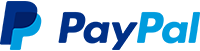

 Das Produkt wurde dem Warenkorb
Das Produkt wurde dem Warenkorb